win7系统右击无个性化时如何对电脑进行护眼设置
1、首先在点击电脑开始,找到控制面板

2、打开控制面板,在控制面板中有外观设置。

3、打开外在设置,点击里面的显示

4、在显示中,找到更改配色方案。

5、在更改配色方案窗口中,右下角找到高级选项,点击。
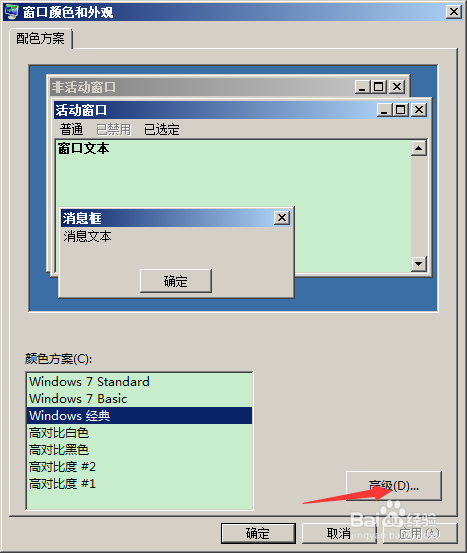

6、在高级选项窗口中,项目点击下拉选择窗口。
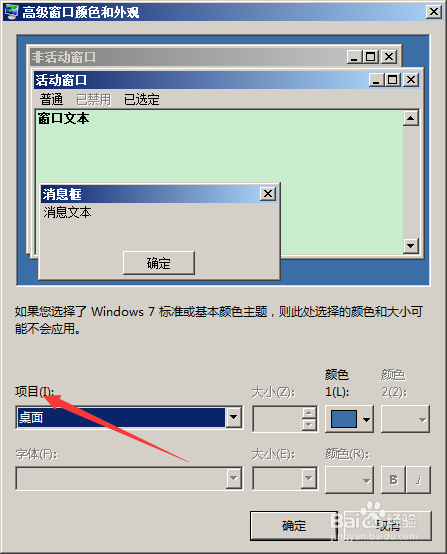
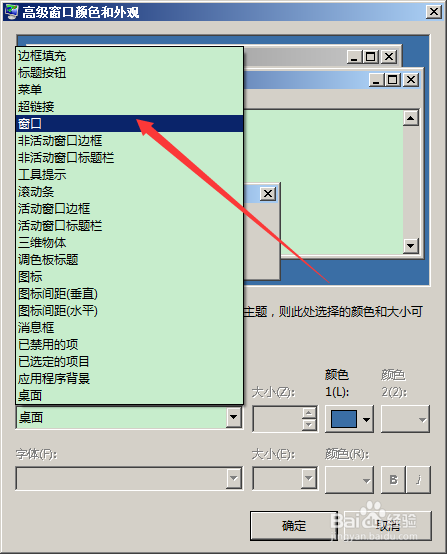
7、项目选择窗口以后,右侧有颜色选项,下拉,选择其他。
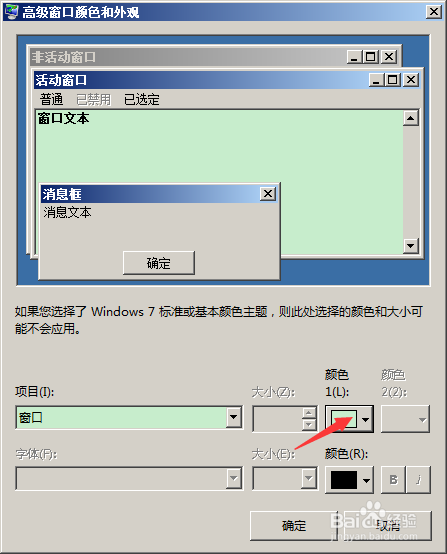
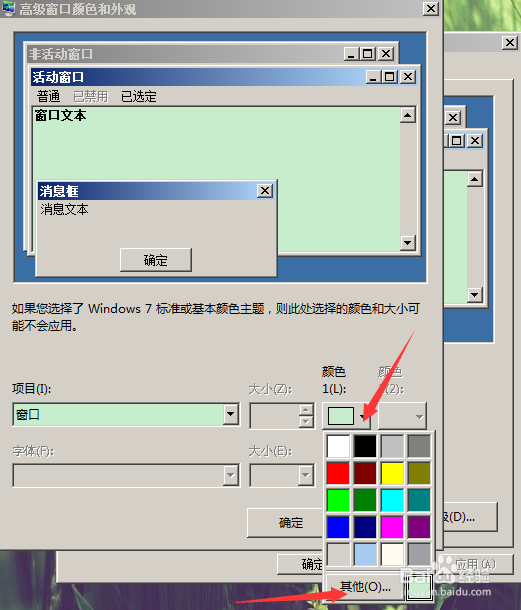
8、点开其他以后,在颜色窗口右侧,设置色调改为:85.饱和度:123.亮度:205。设置好以后点击添加到自定义
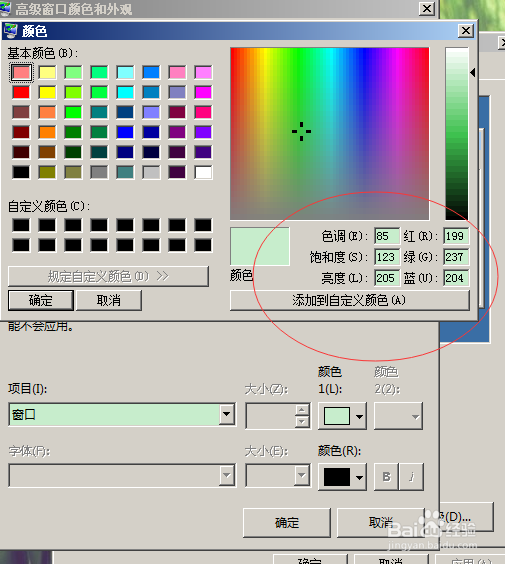

9、全部设置好以后,选择自定义颜色,确认设置就可以了。
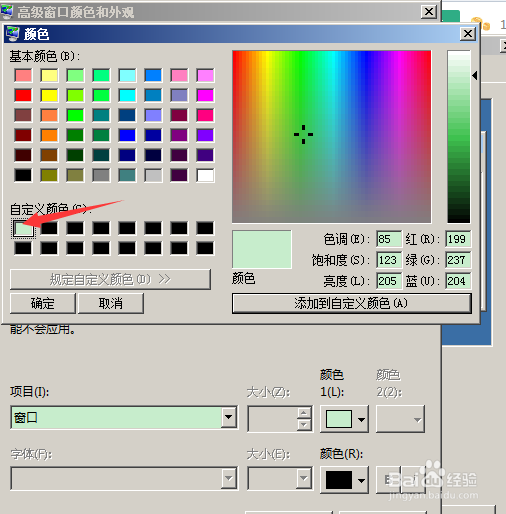
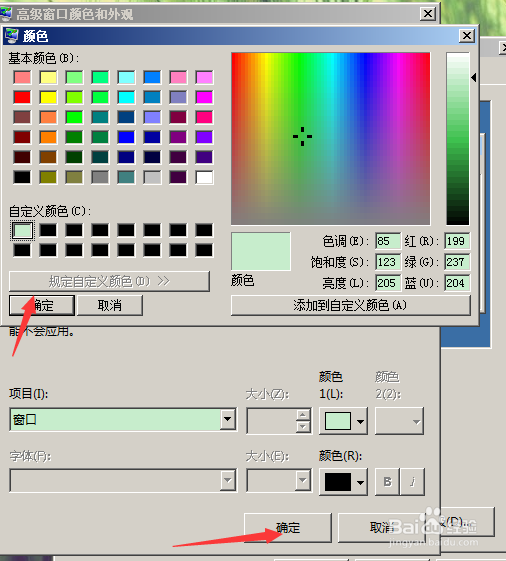

10、完成设置以后,打开文档, 里面的颜色就是自己设置的颜色,豆绿色。

声明:本网站引用、摘录或转载内容仅供网站访问者交流或参考,不代表本站立场,如存在版权或非法内容,请联系站长删除,联系邮箱:site.kefu@qq.com。
阅读量:21
阅读量:29
阅读量:190
阅读量:25
阅读量:83